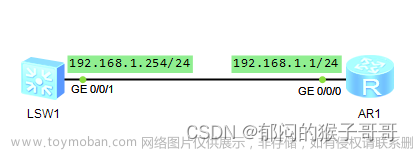前言
由于学校给分配了IP地址,因此我们的路由器接入的时候不能选择自动接入方式,而要选择固定地址方式。
step 1
我们首先先将路由器接上网线,这里注意一定要接wan口
因为路由器分为两个口,wan口是入口,lan口是出口

step2
这时候我们就可以在wifi中搜索到我们的网络,我们先连接这个wifi

连接wifi后,我们需要登录wifi设置页面进行配置
地址基本上都是192.168.1.1或者192.168.01
为什么一定是这两个呢?因为路由器的wifi的ip地址属于私有地址,而这一分段的地址就是192.168.0.0,一般路由器自身的ip地址都是第一位,即192.168.0.1,我们在浏览器中输入该地址,其实就相当于连接到了路由器(即路由器控制界面)
step3
我们需要对路由器进行设置

1.选择固定IP的方式
2.IP地址选择学校分配的IP地址
先把插到路由器上的网线拔下来,然后插到电脑上,在电脑上查看这根网线分配的IP是多少(在网络设置中可以查看)

3.子网掩码和网关
都按照上一步的操作选择这个就好了
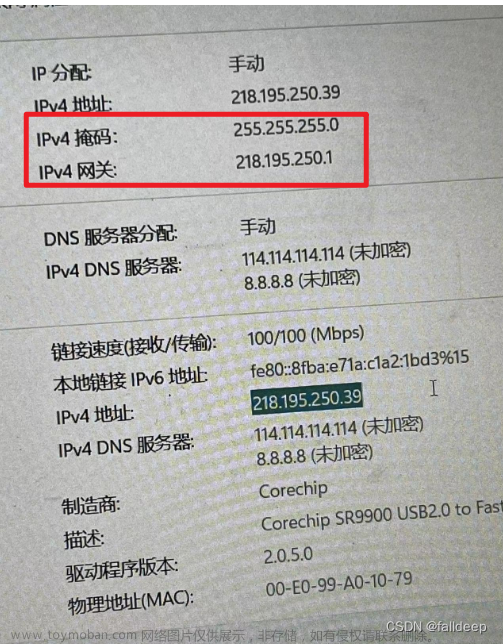
4.首选DNS服务器和备用DNS服务器
直接填8.8.8.8和114.114.114.114这是国内DNS服务器的地址
这里已经配置完成,离大功告成只有一步,如果连接的是校园网的话我们需要登录一下
step4
在电脑中输入校园网登录信息即可

最后
愉快地上网吧

问题&解决方案
问题1,突然wifi连不上网了(wifi信号满格,但是上不了网)
解决方案1:首先可能是没登录校园网,我们要先登陆校园网
 文章来源:https://www.toymoban.com/news/detail-491102.html
文章来源:https://www.toymoban.com/news/detail-491102.html
其次可能是网线松了,这个概率很大,把网线狠狠的往里面塞,并且网线的wan口要是有规律的闪烁才是正常的,没亮或者忽明忽暗代表网络没连接,狠狠的塞或者调整网线的位置(扭动、掰他)让他常亮才可以 文章来源地址https://www.toymoban.com/news/detail-491102.html
到了这里,关于路由器配置方法(固定地址)的文章就介绍完了。如果您还想了解更多内容,请在右上角搜索TOY模板网以前的文章或继续浏览下面的相关文章,希望大家以后多多支持TOY模板网!